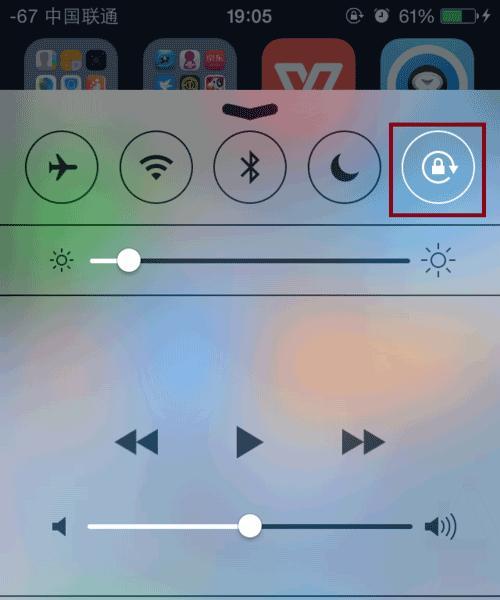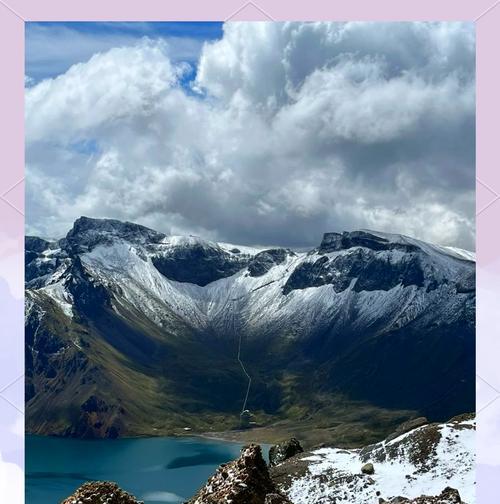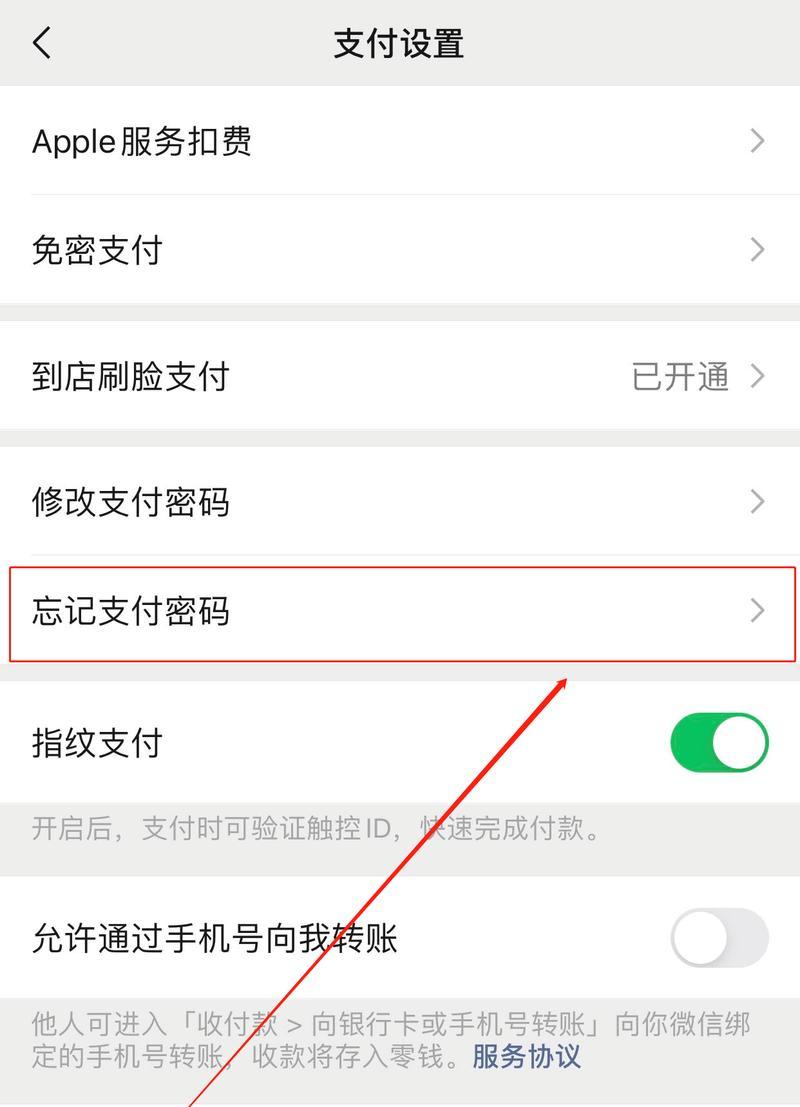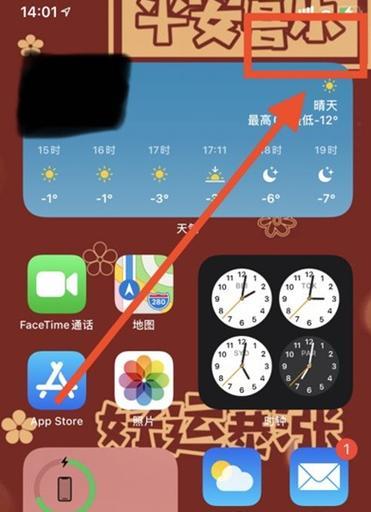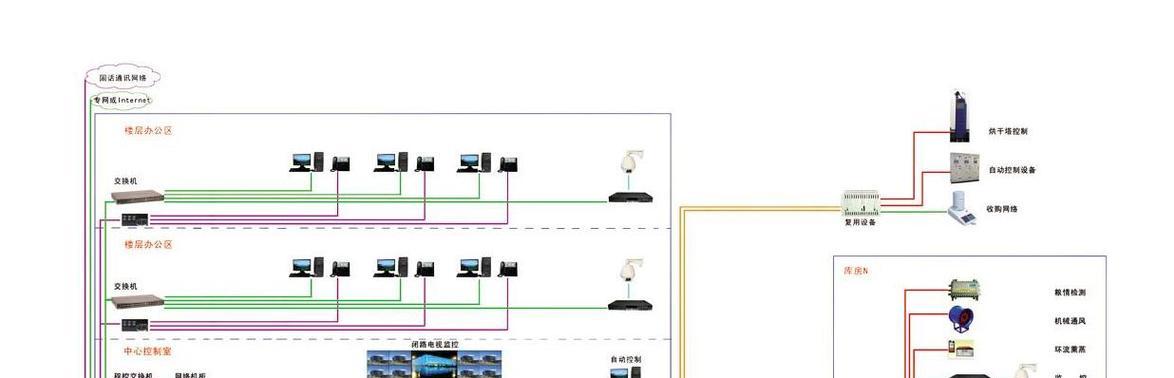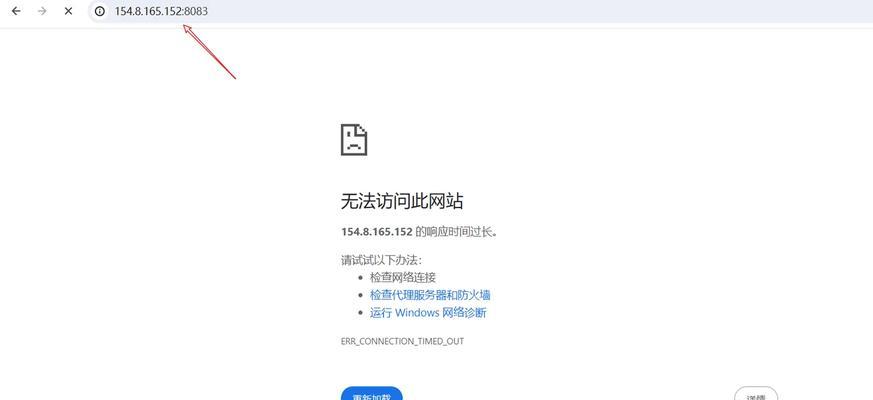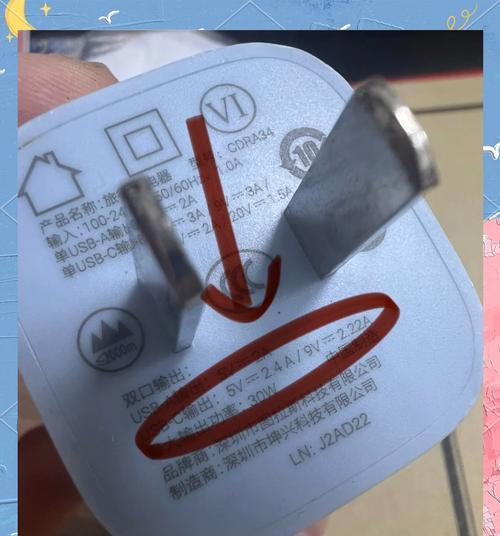如何批量删除苹果手机通讯录中的联系人?操作步骤是什么?
通讯录联系人在苹果手机中占据一定的存储空间,当联系人过多时,会导致手机运行变慢。批量删除通讯录联系人成为用户日常清理的一项重要任务。本文将介绍一种简便快捷的方法,通过iCloud账户实现对苹果手机通讯录联系人的高效清理。

1.创建iCloud账户并登录手机
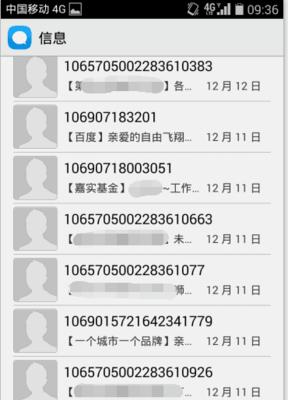
-打开手机设置,在顶部点击“登录手机”,然后选择“创建新AppleID”创建一个iCloud账户,根据提示填写个人信息,并设置一个密码。
2.同步手机通讯录到iCloud
-在手机设置中找到“iCloud”选项,进入后选择“通讯录”开关打开,系统会自动同步手机通讯录到iCloud。

3.登录iCloud网页版
-使用电脑浏览器打开icloud.com,使用刚才创建的iCloud账户登录。
4.进系人界面
-在iCloud网页版中,点击界面上方的“通讯录”图标,进入通讯录管理界面。
5.选择要删除的联系人
-在通讯录管理界面中,使用鼠标点击要删除的联系人,可以多选或者全选。
6.批量删除联系人
-在选中联系人后,点击界面左下角的齿轮图标,选择“删除”按钮,系统会提示确认删除操作。
7.确认删除联系人
-在系统提示的弹窗中,选择“删除”按钮确认删除选中的联系人,系统会进行删除操作。
8.同步iCloud与手机通讯录
-在iCloud网页版上完成批量删除操作后,回到手机设置中的iCloud选项,关闭并重新打开“通讯录”开关,手机通讯录会自动与iCloud同步。
9.检查联系人是否已删除
-打开手机通讯录,检查之前选中的联系人是否已被成功删除。
10.删除已删除联系人的备份
-在iCloud网页版的通讯录管理界面中,点击“已删除联系人”选项,检查是否有已删除联系人的备份,并选择“清除所有”按钮进行清理。
11.定期清理联系人
-为避免通讯录过度堆积,建议定期清理联系人,保持手机系统的高效运行。
12.注意事项
-在删除联系人前,建议备份重要联系人,避免误删除;同时,在删除联系人后,需要进行同步操作以确保变更同步到手机。
13.解决同步问题
-如果在同步过程中遇到问题,可以尝试退出iCloud账户并重新登录,或者重启手机后再次尝试同步。
14.其他清理方式
-除了使用iCloud账户进行批量删除外,还可以通过第三方应用或电脑工具实现通讯录的清理。
15.
-利用iCloud账户进行批量删除苹果手机通讯录联系人是一种简便快捷的方法,通过几个简单的步骤,用户可以高效地清理通讯录中的联系人,提高手机的运行效率。定期清理和注意事项的遵守也是保持通讯录整洁的重要因素。
版权声明:本文内容由互联网用户自发贡献,该文观点仅代表作者本人。本站仅提供信息存储空间服务,不拥有所有权,不承担相关法律责任。如发现本站有涉嫌抄袭侵权/违法违规的内容, 请发送邮件至 3561739510@qq.com 举报,一经查实,本站将立刻删除。
- 上一篇: 电脑进水后是否必须重装系统?如何处理?
- 下一篇: 宽带连接错误代码711出现怎么办?解决方法是什么?
- 站长推荐
-
-

Win10一键永久激活工具推荐(简单实用的工具助您永久激活Win10系统)
-

华为手机助手下架原因揭秘(华为手机助手被下架的原因及其影响分析)
-

随身WiFi亮红灯无法上网解决方法(教你轻松解决随身WiFi亮红灯无法连接网络问题)
-

2024年核显最强CPU排名揭晓(逐鹿高峰)
-

解决爱普生打印机重影问题的方法(快速排除爱普生打印机重影的困扰)
-

光芒燃气灶怎么维修?教你轻松解决常见问题
-

如何利用一键恢复功能轻松找回浏览器历史记录(省时又便捷)
-

红米手机解除禁止安装权限的方法(轻松掌握红米手机解禁安装权限的技巧)
-

小米MIUI系统的手电筒功能怎样开启?探索小米手机的手电筒功能
-

华为系列手机档次排列之辨析(挖掘华为系列手机的高、中、低档次特点)
-
- 热门tag
- 标签列表
- 友情链接